如何移除Win10资源管理器中OneDrive图标?
从Win8开始微软在系统中集成了OneDrive云盘功能,最初这项功能使用起来还是很方便的,不过由于某些原因在使用了长达两年的OneDrive后最终还是选择放弃了。
在Win10中,OneDrive默认会出现在资源管理器左侧导航窗格中,即使未登录OneDrive也会出现。那么既然已不使用它,就想着把它去除掉。如果你也有此需求,可参考下面IT之家提供的方法删除:
• 按Win+R打开运行,输入regedit回车打开注册表编辑器;
• 导航至
HKEY_CLASSES_ROOT\CLSID\{018D5C66-4533-4307-9B53-224DE2ED1FE6}\ShellFolder
• 在右侧找到Attributes,双击将其值修改为f090004d。
如果你遇到注册表权限问题可参考下文的获取注册表权限方法。
• 再导航至
HKEY_CLASSES_ROOT\Wow6432Node\CLSID\{B4FB3F98-C1EA-428d-A78A-D1F5659CBA93}\ShellFolder
同样修改Attributes值为f090004d。
• 最后重启即可,效果如下图所示:
获取注册表权限方法:
• 在需要获取权限的注册表项上右键单击,选择“权限”;
选择权限
选中Admin,点击“高级”;
点击“更改”
在下方文本框中输入你的账户名称,然后点击右侧“检查名称”;
之后依次点击各个窗口的“确定”按钮;
回到最初的权限窗口:
选中Admin,勾选“完全控制”,确定即可。
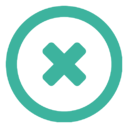
 苏公网安备 32050502001014号
苏公网安备 32050502001014号